Tra gli strumenti che permettono la gestione dei sistemi operativi da USB, Ventoy si è da tempo affermato come vero e proprio punto di riferimento. A differenza dei classici software di scrittura ISO su chiavetta (per carità, Rufus si comporta benissimo!…), Ventoy adotta un approccio radicalmente diverso: offre il caricamento diretto del contenuto delle immagini ISO, con supporto per centinaia di sistemi operativi, utility di recovery e tool diagnostici.
Una stessa chiavetta USB Ventoy può contenere decine di ISO: il programma permette di avviare quella preferita agendo su un pratico menu proposto all’avvio del PC. Inoltre, Ventoy è pienamente compatibile con Secure Boot: questo significa che all’accensione del computer, di norma non compare alcun errore.
Criteri ideali per un supporto Ventoy ad alte prestazioni
Quando si utilizza Ventoy, soprattutto con ISO pesanti (come Windows, distribuzioni Linux complete o utilità per la manutenzione e la gestione del sistema), le prestazioni di I/O via USB diventano cruciali per ridurre i tempi di caricamento e godere di un’esperienza fluida.
Mettendo da parte tutte le altre specifiche, è innanzi tutto necessario orientarsi su supporti USB capienti, concentrandosi sulla presenza delle sigle Gen 1 (5 Gbps), Gen 2 (10 Gbps), Gen 2×2 (20 Gbps) e Gen 3×2 (40 Gbps). Ovviamente, per poter trasferire i dati alla massima velocità, è indispensabile disporre di PC con una porta USB in grado di sostenere scambi di dati sostenuti, in lettura e scrittura. Spesso non è semplice riconoscere le porte USB che assicurano velocità di trasferimento adeguate: ecco perché abbiamo dedicato un intero articolo all’argomento.
| Dispositivo | Interfaccia | Velocità lettura/scrittura | Note |
|---|---|---|---|
| Samsung T9 | USB 3.2 Gen 2×2 (20 Gbps) | fino a 2000/1950 MB/s | Thermal Guard, robusto, versatile |
| Crucial X10 Pro | USB 3.2 Gen 2×2 | fino a 2100/2000 MB/s | Ottimo rapporto qualità‑prezzo |
| WD Black P50 | USB 3.2 Gen 2×2 | fino a 2000/2000 MB/s | Gaming‑oriented, RGB |
| Adata SE920 | USB 4.0 | fino a 3800/3200 MB/s | Prestazioni USB4 top |
| Case Orico M234C3‑U4 + SSD NVMe | USB 4/Thunderbolt 4 | ~3100/2700 MB/s | Altissime prestazioni, necessita Thunderbolt/USB4 |
Non è uno spreco utilizzare un Samsung T9, un Crucial X10 Pro o un WD Black P50 per Ventoy? In realtà no, perché come spiegato in precedenza Ventoy supporta l’inserimento – nell’unità USB – di un numero virtualmente illimitato di ISO da avviare. Inoltre, si possono creare nuove cartelle per memorizzare nel supporto USB dati arbitrari (ad esempio documenti, file personali,…).
Creare un toolkit USB professionale con Ventoy
Il cuore dell’efficacia di Ventoy per un tecnico IT sta nella possibilità di inserire decine di ISO direttamente sulla chiavetta, con supporto a formati come .iso, .img, .vhdx. I migliori risultati si ottengono con il formato ISO e con VHDX perché il contenuto del file IMG non è talvolta correttamente gestito (essendo un’immagine puntuale di tutte le partizioni presenti).
Per installare Ventoy nel supporto USB vi rimandiamo alle istruzioni già pubblicate in precedenza e riassunte nell’articolo su come usare Windows To Go da una chiavetta con le ISO di Windows e Linux.
Alcuni esempi di ISO da inserire nel supporto USB creato con Ventoy:
- Diagnostica hardware: Memtest86+, Hiren’s Boot CD PE, Medicat USB
- Backup e ripristino: Clonezilla, Redo Rescue, Rescuezilla, SystemRescue
- Partizionamento e disk imaging: GParted, AOMEI Partition Assistant, Macrium Reflect, MiniTool Partition Wizard Bootable
- Antivirus offline: Kaspersky Rescue Disk, ESET SysRescue, Dr.Web LiveDisk
- Linux Live/Installer: Ubuntu, Fedora, Kali, MX Linux,…
- Windows: ISO Windows 10/11, tool personalizzati basati su Windows PE
Le ISO possono essere organizzate in cartelle tematiche nel supporto USB Ventoy, così da mantenere una struttura ordinata. Ventoy riconosce automaticamente tutti i file .iso nella root e nelle sottocartelle, senza necessità di configurazioni aggiuntive.
Quando è tutto pronto per usare Ventoy
Per installare e configurare Ventoy, basta decomprimere l’archivio del programma in una cartella di propria scelta (ad esempio c:\ventoy), collegare l’unità USB quindi avviare il file Ventoy2Disk.exe quindi seguire le istruzioni. Una finestra come la seguente conferma che è possibile iniziare a copiare le ISO da avviare nella partizione principale del supporto Ventoy.
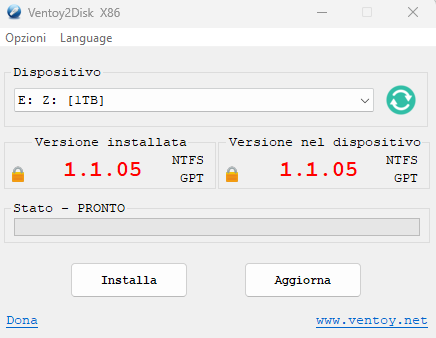
L’importante è verificare che nel menu Opzioni, la voce Avvio protetto (Secure Boot) risulti abilitata.
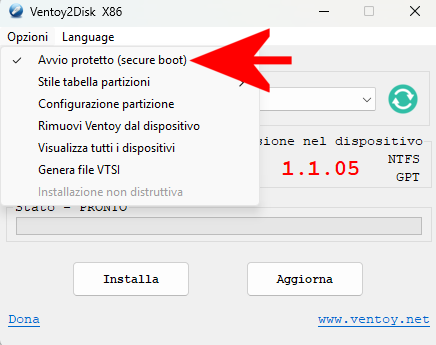
All’uscita di una nuova versione di Ventoy, basta cliccare su Aggiorna per adeguare il contenuto del supporto USB e applicare tutte le più recenti novità.
Personalizzazione: grafica, opzioni e comportamento del menu
Un aspetto poco conosciuto ma estremamente utile di Ventoy è la possibilità di personalizzare il menu di avvio, sia dal punto di vista estetico che funzionale.
Il tool apre all’utilizzo di temi GRUB2 con immagini, colori, font e logo: per servirsene, è sufficiente modificare il file di configurazione ventoy.json presente nel supporto USB.
Il modo migliore per procedere, tuttavia, consiste nel cliccare due volte sull’eseguibile VentoyPlugson.exe contenuto nella directory del programma. Il file attiva un meccanismo che permette di personalizzare in profondità il comportamento del supporto avviabile multi-boot.
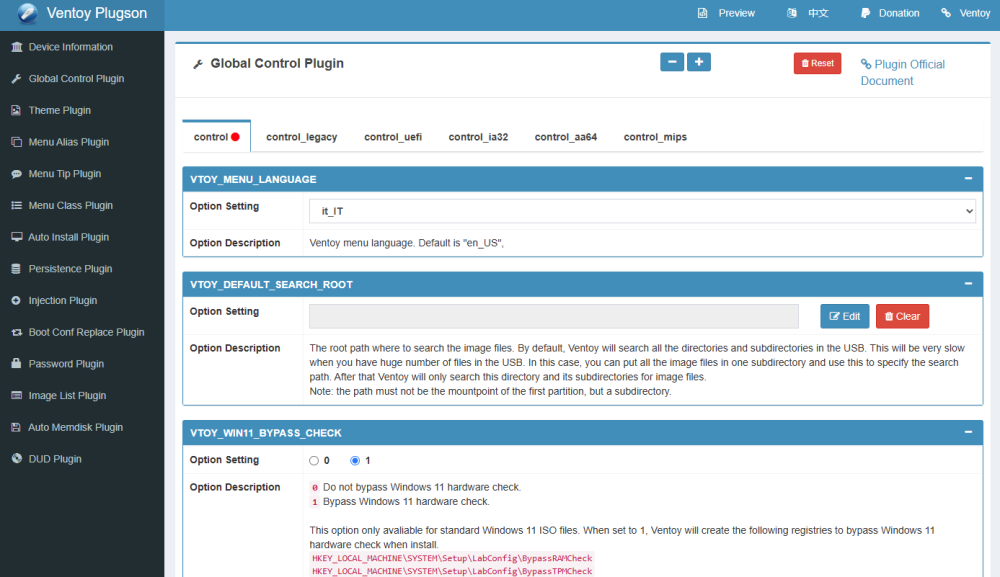
Date un’occhiata al contenuto della sezione Global Control Plugin: per impostazione predefinita, Ventoy elimina il controllo per dei requisiti minimi per l’installazione di Windows 11, a patto di inserire nell’unità USB file ISO standard scaricati così come sono dai server Microsoft.
Allo stesso modo, per default, Ventoy “fa saltare” anche il requisito che prevede l’uso obbligatorio di un account Microsoft per installare Windows 11 (VTOY_WIN11_BYPASS_NRO).
Note finali
Le possibilità di personalizzazione del funzionamento di Ventoy sono davvero tantissime. Basti pensare a quali e quante voci contiene il modulo VentoyPlugson, alcune di esse – tra l’altro – non ci risultano neppure ben documentate.
Quello che conta, però, è che con Ventoy si ha tra le mani un tool capace di permettere l’avvio di un gran numero di distribuzioni Linux live, delle ISO contenenti i supporti di installazione per le varie versioni di Windows e di un numero incalcolabile di strumenti di gestione, manutenzione e risoluzione dei problemi.
Avvalendosi dell’aiuto di Hyper-V, si possono avviare dal supporto USB Ventoy vere e proprie installazioni di Windows 10 o di Windows 11, servendosi semplicemente di un file VHDX. Spieghiamo come fare nell’articolo su come avviare un’immagine di Windows 11 da chiavetta USB.
Quest’ultima possibilità è davvero preziosa: immaginate di poter creare un modello di macchina virtuale in formato VHDX, farne una copia e avviarla al boot del PC con Ventoy. In caso di problemi, si può ripristinare il file VHDX iniziale o, addirittura, creare più macchine virtuali diverse (basta soltanto rinominare il file VHDX).
/https://www.ilsoftware.it/app/uploads/2025/06/ventoy-toolkit-avanzato-tecnici-IT.jpg)
/https://www.ilsoftware.it/app/uploads/2025/12/powershell-51-invoke-webrequest-blocco-script.jpg)
/https://www.ilsoftware.it/app/uploads/2025/11/strumenti-ripristino-windows-11-PITR-cloud-rebuild.jpg)
/https://www.ilsoftware.it/app/uploads/2025/11/sysmon-windows-11-server-2025.jpg)
/https://www.ilsoftware.it/app/uploads/2025/05/microsoft-edit-editor-testo-riga-comando.jpg)